随着计算机技术的不断进步,许多人已经放弃了WindowsXP操作系统,转而使用更新的版本。然而,仍有一些用户对WindowsXP怀有深厚的感情,或者因为某些原因需要继续使用这个经典操作系统。本篇文章将为大家提供一个详细的原版WinXP安装教程,帮助那些需要安装或重新安装WindowsXP的用户。
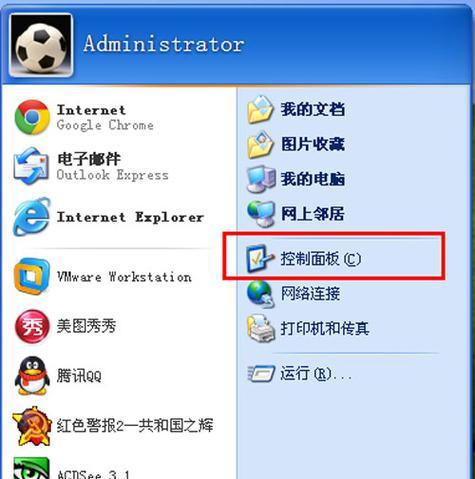
一:准备工作
在开始安装WindowsXP之前,我们需要准备一些必要的东西。确保你已经备份了重要的文件和数据,因为安装过程可能会导致数据丢失。获取一张WindowsXP安装光盘或ISO镜像文件,并确保你有合法的产品密钥。
二:检查硬件要求
在安装WindowsXP之前,确保你的计算机符合最低硬件要求。这包括一个至少300MHz的处理器、128MB的内存和1.5GB的可用硬盘空间。如果你的计算机不满足这些要求,考虑升级硬件或寻找其他适合的操作系统。
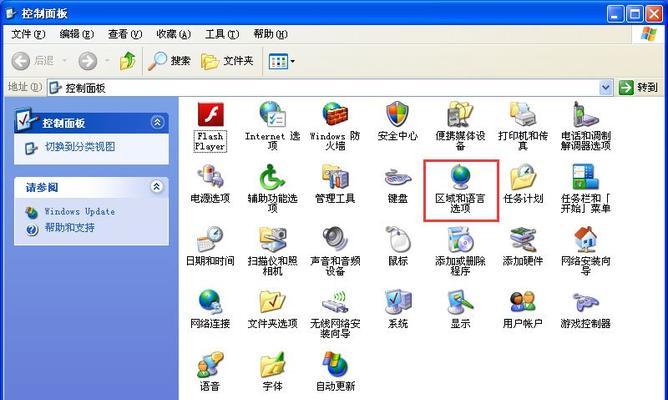
三:设置BIOS
在开始安装之前,进入计算机的BIOS设置界面,确保启动顺序已经调整为从光盘或USB设备启动。保存并退出BIOS设置。
四:插入安装光盘或准备启动盘
将WindowsXP安装光盘插入计算机的光驱中,或者使用软件工具将ISO镜像文件烧录到U盘等可启动设备中。确保这个设备连接到计算机上。
五:重新启动计算机
重新启动计算机,并在启动过程中按下相应的按键(通常是DEL、F2或F12)进入引导菜单。选择从光盘或USB设备启动。
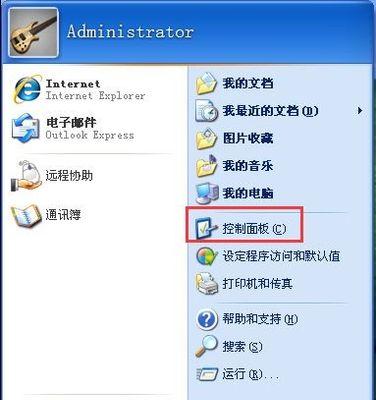
六:开始安装
当计算机从光盘或USB设备启动时,WindowsXP安装界面将出现。按照提示选择语言、时区和键盘布局,然后点击“下一步”按钮。
七:接受许可协议
阅读WindowsXP许可协议,并同意条款。点击“我同意”继续安装过程。
八:选择安装类型
WindowsXP提供了两种安装类型:全新安装和升级安装。如果你想在清空硬盘的基础上进行安装,选择全新安装。如果你想将WindowsXP安装在已有的Windows操作系统之上,选择升级安装。
九:选择安装位置
选择将WindowsXP安装到哪个磁盘分区或硬盘上。注意,这一步骤会清空所选磁盘上的所有数据,请谨慎选择。
十:等待安装完成
安装过程需要一些时间,这取决于你的计算机性能和安装方式。耐心等待,不要中途关闭计算机或干扰安装过程。
十一:输入产品密钥
在安装过程中,系统会要求你输入WindowsXP的产品密钥。确保输入正确,否则可能导致无法正常激活系统。
十二:设置计算机名称和密码
为你的计算机设置一个名称和密码,以保护系统安全。可以选择是否自动登录。
十三:完成安装
安装过程完成后,系统会自动重新启动。此时,你已经成功安装了原版的WindowsXP操作系统。
十四:更新驱动程序和安装软件
为了确保系统的稳定性和安全性,安装完成后,建议更新计算机的驱动程序和安装必要的软件。
十五:享受WindowsXP的优势
现在,你可以尽情享受WindowsXP操作系统带来的优势,如稳定性、兼容性和熟悉的用户界面。
通过本文的教程,你已经学会了如何安装原版的WindowsXP操作系统。遵循这些步骤,你可以轻松完成安装,并重新享受到这个经典操作系统的魅力。记住备份重要数据,确保计算机符合硬件要求,按照提示进行安装,以确保成功安装并正常运行WindowsXP。祝你安装顺利!







